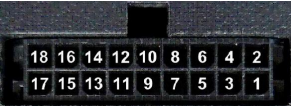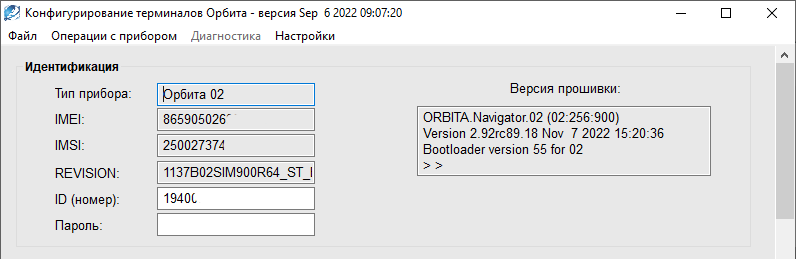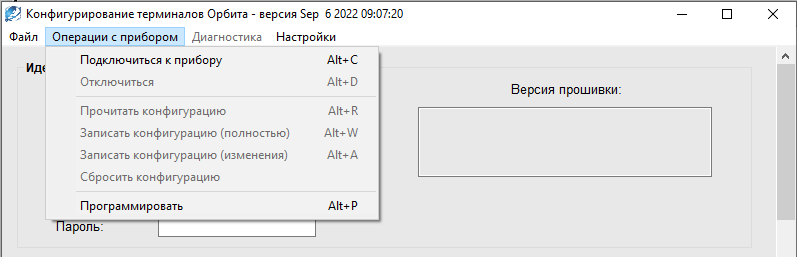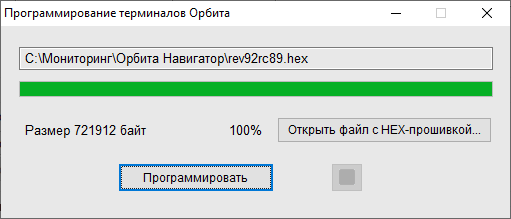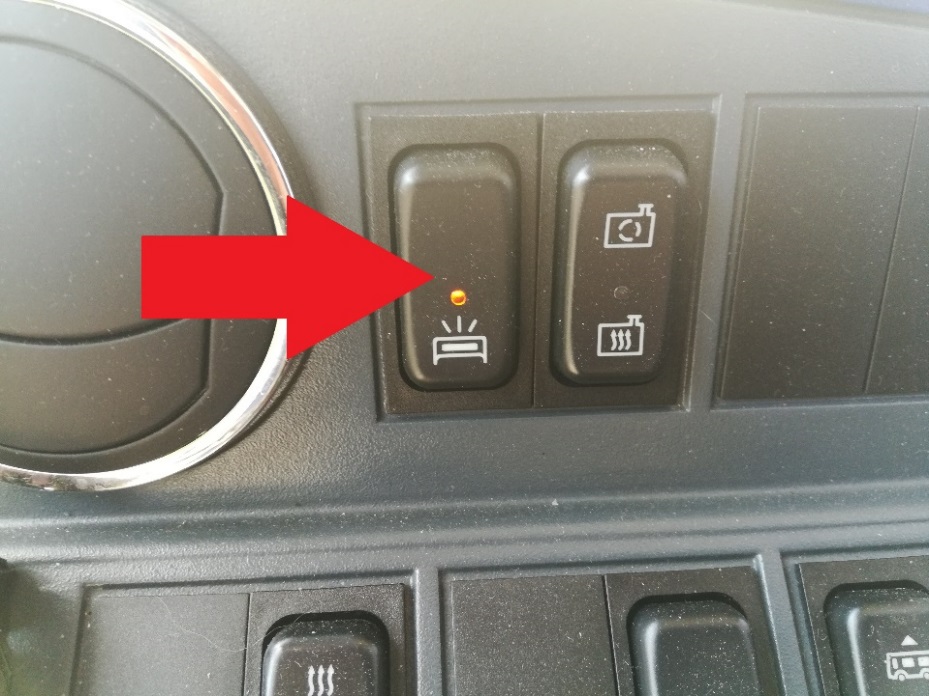ОРБИТА.Регистратор-Д3
Инструкция пользователя
CEIBA2(2.6.2.1.10).zip, программа видеонаблюдения.
Руководство CEIBA2
Предложите, как улучшить StudyLib
(Для жалоб на нарушения авторских прав, используйте
другую форму
)
Ваш е-мэйл
Заполните, если хотите получить ответ
Оцените наш проект
1
2
3
4
5
Большинство автобусов ПАЗ оснащено трекерами ОРБИТА Навигатор. Эти трекеры, в разных вариантах исполнения, начали всё чаще попадать в руки наших монтажников, потому что понадобилась настройка школьных автобусов под сервер АО ГЛОНАСС. Поэтому мы решили поделиться в блоге фотографиями этого интересного оборудования.
Вообще Орбита Навигатор, это довольно сложный трекер, который позволяет подключать к себе большое количество дополнительного оборудования. Так например в автобусе ПАЗ производитель навигационного оборудования предлагает подключать к навигационной системе автоинформатор, внутрисалонное, переднее и боковое табло, а также маршрутоуказатели. Трекер поддерживающий всё это хозяйство не может быть простым и маленьким. Нам, как инженерам, конечно же любопытно, что скрывается внутри корпуса.
Внутри мы видим широко известный модуль SIM800 и очень интересное компоновочное решение. Если честно — это первый трекер который попадает к нам в руки с подобным расположением встроенной ГЛОНАСС антенны. Так же очень любопытным показалось использование внешней GSM антенны внутри корпуса.
С точки зрения радиотехники подобное расположение GPS антенны не имеет особых преимущество в плане приема сигнала и скорее всего вызвано требованиями компоновки платы. Но тем не менее увидеть подобное расположение было неожиданно, как минимум это красиво и основательно смотрится!
«Некрасивые самолёты не летают»
А.Н. Туполев
В нашем мире повальной экономии на всём, особенно в мире автомобильной электроники, когда производители экономят на всём, за такие интересные компоновочные решения глаз поневоле цепляется.
Вторым интересным моментом была элементная база на которой построен трекер, если честно мы еще не встречали навигационного оборудования при проектировании которого применялся бы пик-контроллер от MICROCHIP. Это тоже показалось забавным и интересным фактом. Возможно проектированием трекера занимались инженеры «старой школы», которые использовали привычную и проверенную временем элементную базу (А не вот эти вот ваши новые «беспроцессорные» модули).
Сама настройка трекера проводится без сюрпризов, на сайте разработчика ООО «Азимут» можно скачать программаторы под различные версии оборудования. Настройка проводится при подключенном питании.
Распиновка разъема питания
| Контакт | Назначение |
| 17 | «+12(24)В» — питание |
| 18 | «Общий» |
Подробнее в документации: Инструкция по монтажу Орбита Навигатор
Где взять IMEI (имей GSM модема)
В конфигураторе есть поле в котором должен отображаться IMEI но на Орбитах со старой прошивкой оно будет пустым. Поэтому надежный и простой способ — списать имей с маркировки чипа SIM800 на плате. В любом случае, чтобы установить сим-карту, устройство вам придется разобрать.
Если обновить прошивку, то ИМЕЙ можно будет просто скопировать из поля в конфигураторе.
Протокол обмена данными
Трекер работает по открытому протоколу EGTS, так что может быть подключен и к серверу АО «ГЛОНАСС» для передачи данных по 2216 постановлению правительства (свежее уточнение: сейчас АО «ГЛОНАСС» поддерживает и другие протоколы орбиты: BIN, ASCII, NDTP). По EGTS её можно подключить и к нашему бесплатному серверу спутникового мониторинга. В этом случае вы можете настроить его самостоятельно, адрес: free-gps.ru, порт для подключения: 5162.
Обратите внимание, что в старых версиях трекеров выбрать протокол EGTS нельзя. Он есть в списке протоколов в конфигураторе, но настройка не сохраняется. Например наши коллеги привезли нам Орбита Навигатор 2011 года выпуска с такой проблемой. Обратитесь на завод для получения свежей прошивки.
Обновление прошивки
Обновление прошивки в Орбита Навигатор производится легко и просто через USB кабель и стандартный программатор.
Достаточно выбрать файл прошивки и нажать «Программировать»
После прошивки Орбиты Навигатор версииv3.0 (с круглыми кнопками) и с прошивки версии ниже rev91, то чтобы увидеть все параметры в конфигураторе необходимо в «Операции с прибором» нажать «Сбросить конфигурацию» и далее «Записать конфигурацию полностью». Это связано с тем что в прошивке rev92 добавляются новые параметры по сравнению с rev91 и нужно их «пере-инициализировать» в конфигураторе.
В целом это хороший трекер, который проработает у вас ещё долгое время.
К сожалению, даже не смотря на обновление до версии с ETGS мы не смогли подключить его на сервис бесплатного мониторинга free-gps.ru, из-за разногласий версий протокола ЕГТС. Данные с трекера поступают, статус «онлайн», но координат получить не удалось.
При этом на наших системах мониторинга для бизнеса Локарус и Виалон — трекер работает, трансляция в ЭРУ ГЛОНАСС тоже настраивается без проблем.
Если вам нужна коммерческая система мониторинга транспорта, то будем рады проконсультировать: (8342) 31-16-33
Содержание
- Работа с информатором «Орбита».
- ОРБИТА.Информатор-1DIN
- Сертификация
- Голос нашего города
- Часто задаваемые вопросы
- Как записать муниципальный маршрут в автоинформатор?
- Как подготовить маршрут самому?
- Аппарат спутниковой навигации транспорта «ОРБИТА.Навигатор.02»
- Встроенный автоинформатор — речевой и текстовый
- Оповещение пассажиров водителем. Голосовая связь с диспетчером
- Сертификация
- Мониторинг диспетчерскими системами и черный ящик
- Основное оборудование
- Как настроить информатор орбита
Работа с информатором «Орбита».
1. Включение информационной системы транспортного средства (автоинформатор + информационные табло) осуществляется путем включения клавиши,
2. Установленной на приборной панели транспортного средства (Рис.1).
3. Если информационные табло включились, а автоинформатор остался в выключенном состоянии (отсутствует информация на дисплее АИ), то необходимо дополнительно нажать на кнопку включения АИ (Рис.2).
4. После загрузки АИ на дисплее отобразится номер маршрута. Выбор необходимого маршрута осуществляется кнопками поиска ▲▼ (Рис.3). После осуществления выбора маршрута произойдет смена информации на табло и начнется объявление звуковой информации в салоне. Перед началом движения необходимо убедиться в корректности отображения выводимой информации на внешних и внутренних информационных табло транспортного средства (номер маршрута, соответствие даты, времени, температуры воздуха реальным значениям и т.п.). Дальнейшая смена звуковой информации в салоне происходит в автоматическом режиме по GPS-координатам.
5. Для изменения уровня громкости звуковой информации в салоне и громкости объявления информации через микрофон, необходимо последовательно нажимать на кнопку
(Р для выбора необходимого пункта в меню АИ. Дальнейшее изменение уровня громкости осуществляется нажатием на кнопки ▲▼ (Рис.4).
6. Для принудительного переключения звуковой информации, передаваемой в салон необходимо последовательно нажимать на кнопку «!».
7. При возникновении неисправности АИ, сообщения дополнительной информации пассажирам водитель обязан воспользоваться микрофоном АИ. Для объявления необходимо нажать и удерживать клавишу манипулятора (Рис.5).
к Должностной инструкции
водителя при работе на подвижном составе, оборудованном
автоматизированной системой контроля проезда (АСКП)
1.1. Перед началом смены при приемке транспортного средства проверить по внешнему виду наличие и исправность несъемного АСКП (турникета и монтажной корзины);
1.2. Предъявить сотруднику отдела АСКП путевой лист;
1.3. Получить у сотрудника отдела АСКП под роспись:
— съемное оборудование АСКП (УКПБ) и ИРТ. В путевом листе ставится отметка: «УКПБ (ИРТ) ВЫДАН(Ы)»;
— в случае переключения основного выхода по расписанию на другой маршрут получить дополнительно БСК на каждое переключение;
1.4. Проверить соответствие номеров выхода и маршрута (маршрута переключения) на БСК с номерами выхода и маршрута (маршрута переключения), указанных в путевом листе;
1.5. Получить у сотрудника службы доходов и контроля проездные билеты;
1.6. Установить съемное оборудование АСКП в транспортном средстве;
1.7. Проверить отсутствие неисправностей при включении оборудования АСКП (съемного и несъемного);
1.8. При обнаружении неисправности при включении оборудования АСКП обратиться к сотруднику отдела АСКП до выезда из филиала на линию.
2. Работа на маршруте с турникетной системой оплаты проезда
2.1. После остановки транспортного средства открыть только переднюю дверь для посадки пассажиров. После полного открытия передней двери открыть средние и заднюю двери для выхода пассажиров (при поступлении сигнала о требовании выхода), а также при наличии пассажиров у дверей для выхода;
2.2. Посадку пассажиров производить только через переднюю дверь. Посадку пассажиров с детской коляской, инвалидов-колясочников, инвалидов с нарушением опорно-двигательного аппарата, инвалидов по зрению с собакой-поводырем или имеющих белую трость производить через вторую дверь после выхода пассажиров;
2.3. Высадку пассажиров производить только через средние и заднюю двери. После выхода пассажиров немедленно закрыть открытые для высадки двери, не допуская посадки пассажиров через них, за исключением ситуации, изложенной в п. 2.2. Открытие каждой двери для высадки пассажиров производить только по требованию пассажиров (после подачи соответствующего сигнала). На конечной остановке открыть все двери, предназначенные для высадки пассажиров;
2.4. Продажу проездных билетов производить только во время стоянки на остановочных пунктах, продажа во время движения запрещена.
3. Работа на маршруте с бестурникетной системой оплаты проезда
3.1 После остановки транспортного средства открыть все двери для посадки и высадки пассажиров;
3.2 Посадку и высадку пассажиров с детской коляской, инвалидов-колясочников, инвалидов с нарушением опорно-двигательного аппарата, инвалидов по зрению с собакой-поводырем или имеющих белую трость производить через вторую дверь после выхода пассажиров;
3.3 После совершения посадки и высадки закрыть все двери и начать движение;
3.4 На конечной остановке открыть все двери;
3.5 Продажу проездных билетов производить только во время полной остановке автобуса с применением стояночного тормоза на остановочных пунктах.
4. Действия в случае выхода из строя оборудования АСКП
4.1 Отключить питание оборудования АСКП;
4.2 Продолжить движение по маршруту, соблюдая при этом порядок, установленный
п.п. 2.1-2.3 или п.п. 3.1-3.3 настоящей инструкции;
4.3 По прибытию на конечную станцию:
— сообщить по дежурному номеру телефона ответственному сотруднику отдела АСКП о поломке оборудования АСКП, далее руководствоваться его указаниям;
— сообщить диспетчеру ЕДЦ о поломке оборудования АСКП.
5. Окончание работы
5.1 Отключить питание и снять съемное оборудование АСКП. Надеть защитный чехол на элементы подводки питания съемного оборудования АСКП;
5.2 Подсчитать денежную выручку от продажи проездных билетов;
— сотруднику отдела АСКП под роспись съемное оборудование АСКП и БСК выхода;
— сотруднику Службы доходов и контроля сдать денежную выручку от продажи проездных билетов и оставшиеся после смены проездные билеты;
5.4 Сообщить сотруднику отдела АСКП о нестандартных ситуациях, возникших при работе на линии с оборудованием АСКП.
Источник
ОРБИТА.Информатор-1DIN
Автоинформатор «ОРБИТА.Информатор-1DIN» предназначен для автоматизированного объявления остановок общественного транспорта. Устройство определяет местоположение транспортного средства по сигналам глобальных спутниковых систем и заранее объявляет в салоне название остановок.
Автоинформатор работает полностью в автоматическом режиме и не требует вмешательства водителя или кондуктора. Кроме того, автоинформатор позволяет дублировать названия остановок и на внутрисалонном светодиодном табло бегущей строки, установленном в салоне транспортного средства. Дополнительно система воспроизводит городские информационные сообщения, советует быть внимательным при выходе из транспортного средства, призывает уступать пассажирам с детьми и инвалидам. В памяти терминала может находиться до 250 маршрутов.
- Тип спутникового приемника — двухсистемный ГЛОНАСС/GPS)
- Напряжение питания 12-35 В
- Встроенный аудиоусилитель
- Встроенная флэш-память для хранения голоса и таблиц маршрутов
- Возможность подключения микрофона-тангенты для объявления сообщений водителем в салон ТС
- Имеет несколько особенностей, таких, как — подержка карт памяти стандарта SD/SDHC
- Графический монохромный дисплей разрешением 64х32 точки
- Возможность подключения внешней кнопки с изменяемым назначением
- Диапазон рабочих температур -30°C до +55°C
- Программирование до 250 маршрутов
- Автоматическое объявление остановок и сервисных фраз в салон ТС
- Управление световым табло и бегущей строкой
- Удобное переключение маршрутов
Сертификация
Голос нашего города
. «Следующая остановка «Площадь Ленина»
Многие слышат этот голос в пассажирском транспорте ежедневно и по многу раз. Он тактично объявляет остановки, предупреждает о транспортных воришках, советует быть внимательными и дисциплинированными. Вы привыкли к этому голосу, он стал вашим постоянным попутчиком. Но вы, вероятно, и не догадываетесь, что с вами говорит актриса театра «Красный факел» Владислава Франк.
Влада пришла в театр после окончания театрального курса в Красноярске. Все мужчины театра сразу оценили эту красавицу. У нее есть всё, что нужно актрисе: невероятная красота, голос, стать. Она и поет, и степ бьет, и танцует… А её приветливость, добрую улыбку, коммуникабельность (немаловажную для актрисы) — ценят все работники театра.





Записи ведутся в звукозаписывающей студии, известным в городе звукооператором, Юрием Иосифовичем Исаковым. За несколько лет, в PolyPhonyStudio, голосом Влады Франк было озвучено гигантское количество оповещений остановок пассажирского транспорта, для, без малого, несколько сотен маршрутов многих городов нашей страны.
Юрий Исаков – выпускник Новосибирского электротехнического института, организатор PolyPhonyStudio, преподаватель курса «Звукоинженерия и звукооператорство» в школе-студии при ГТРК Новосибирск, звукоинженер концертов Патриции Каас, В.Леонтьева, Л.Агутина, В.Меладзе, Н.Баскова, групп «Space», «Modern Talking» и др. в городах Сибири. Интервью с Юрием Исаковым вы можете прочитать здесь.
Источник
Часто задаваемые вопросы
Как записать муниципальный маршрут в автоинформатор?
Прежде всего необходимо взять в муниципальной службе мониторинга пассажирских перевозок описание вашего маршрута или файл .BIN маршрута. Если такого файла нет, то его необходимо либо сделать самому, либо мы поможем его сделать вам.
Как подготовить маршрут самому?
Этап 1. Сбор сведений о маршрутах транспортного предприятия. Необходимы: Список маршрутов, подробные актуальные схемы маршрутов, списки социальной, служебной и рекламной информации для всех маршрутов предприятия. На данном этапе, с помощью программы Редактор Проекта, формируется основа базы электронных маршрутов – устанавливаются связи в проекте, формируются заготовки маршрутов и списки для записи фонограмм. По списку для записи фонограмм необходимо голосом записать необходимые фразы, нарезать, в соответствии со списком, и с помощью программы «Редактор проекта» установить соответствующим остановкам(отметкам).
Загрузить редактор и инструкцию можно здесь
Этап 2. На этом этапе, с помощью программы «Редактор Маршрутов», по заготовкам маршрутов, записываются или рисуются треки маршрутов, расставляются и настраиваются остановки транспортного средства и отмечаются места объявления социальной, служебной и рекламной информации.
Этап 3. С помощью программы «Редактор проекта» собрать готовый к загрузке проект.
Этап 4. Загрузить готовый проект в Автоинформатор или БНСТ через USB либо через с использованием картридера записать на внутреннюю SD карту.
Источник
Аппарат спутниковой навигации транспорта «ОРБИТА.Навигатор.02»
Аппаратура спутниковой навигации — бортовой навигационно-связной терминал (АСН БНСТ) «ОРБИТА.Навигатор.02» предназначен для автоматизированного определения местоположения пассажирского транспорта в реальном времени, контроля состояния бортовых систем и дополнительного оборудования и автоинформирования. АСН БНСТ «ОРБИТА.Навигатор.02» оборудован экраном и кнопками, позволяющими отправлять формализованные сообщения диспетчеру, получать сообщения от диспетчера, читать маршрутное расписание и управлять настройками.
Руководство по эксплуатации АСН БНСТ «ОРБИТА.Навигатор.02» (вер 4.5 2019)
Встроенный автоинформатор — речевой и текстовый
АСН имеет встроенный автоинформатор, автоматически объявляющий название остановки подъезда и следующей остановки при отъезде. Остановочные платформы определяются на основании координат транспорта, определяемых по сигналам систем спутникового позиционирования. Объявление остановок производится речевым информатором через динамики в салоне и светодиодными табло. Водитель может выйти на другой маршрут, переключив маршрут в терминале через меню. Внешние маршрутные указатели автоматически изменят свои надписи и цветовую кодировку маршрута.
Оповещение пассажиров водителем. Голосовая связь с диспетчером
Сертификация
Мониторинг диспетчерскими системами и черный ящик
Основное оборудование
- ЖК-дисплей с 4 кнопки управления
- SD-карта, на которую записываются фонограммы и навигационный файл для всех доступных водителю маршрутов;
- Тангента-микрофон для водителя
- Встроенная и внешняя тревожная кнопка
- Интерфейсы взаимодействия с датчиками уровня топлива (ДУТ), счетчиками пассажиропотока, светодиодными информационными табло: CAN, RS485
- Интерфейсы взаимодействия с датчиками температуры: 1-Wire
- Интерфейсы взаимодействия с внешним оборудованием для отправки спутниковых координат (видеорегистраторы): RS232
Пример установки терминала ОРБИТА.Навигатор.02 (Моноблок) и монитора видеонаблюдения в кабине водителя троллейбуса.
Источник
Как настроить информатор орбита
Система обеспечивает контроль и эффективную работу транспортных средств, что в конечном счете позволяет значительно экономить средства.
— обеспечивается реальная экономия топлива за счет отсутствия приписок и повышеных расходов
— оптимизируются маршруты движения
— повышается дисциплина вождения, снижаются риски ДТП в следствии завышенных скоростных режимов
— фиксируются реальные объемы заправок с фиксацией их местоположения
— реальная фиксация пассажиропотока при установке счетчика пассажиров
— оперативная связь с водителем
— тревожная кнопка
Платформа спутникового мониторинга имеет следущие ряд функций присущих логистическому програмному обеспечению для управления автопарками:
В режиме онлайн-мониторинга показан список объектов, к которым у пользователя есть доступ, и карта, где каждый автомобиль отмечен индивидуальной иконкой, что позволяет осуществлять слежение в реальном времени онлайн. Объекты мониторинга можно объединять в группы для более удобной работы с ними.
В системе могут использоваться различные типы карт, включая OpenStreetMap, Яндекс Карты, Google Maps, Bing Maps, Yahoo Maps.
Геозоны — это популярный инструмент для того, чтобы контролировать посещение транспортом тех или иных объектов на карте. При необходимости пользователи мгновенно получают уведомления о входе в геозону или выходе из нее
Основные виды контроля транспорта:
— нарушение скоростного режима;
— контроль геозон;
— нажатие тревожной кнопки;
— контроль значения датчика заправки, одометра, температуры контейнера и т.п.;
— простаивание Т/С;
— взаиморасположение объектов;
— контроль маршрута;
— контроль водителя;
В системе спутникового мониторинга Вы можете настроить получение уведомлений о поведении объекта (например, о превышении скорости, местоположении объекта, показателях датчиков и др.). Уведомление может быть отправлено на e-mail или посредством SMS, показано во всплывающем окне либо зафиксировано в системе (для последующей генерации в отчете).
— уведомление по e-mail;
— уведомление по SMS;
— отображение во всплывающем
— регистрация события для объекта;
— регистрация нарушения;
— отправка команды;
— отправка отчета на e-mail;
— изменение прав пользователей;
— установить/сохранить значение счетчика;
— регистрация статуса объекта;
— изменение групп объектов;
— назначение на маршрут;
— снятие водителя.
В отчетах системы слежения фиксируются:
Топливо
- уровень топлива на начало и конец отчетного периода.
- объем израсходованного топлива, определенный по какому-либо топливному датчику (импульсного, абсолютного, мгновенного расхода топлива или уровня топлива), математическому расчету или нормам расхода.
- максимальный и минимальный уровень топлива.
Заправки
- объем топлива, заправленного за отчетный период.
- объем топлива, зарегистрированного вручную.
- разница детектированного и зарегистрированного объема заправленного топлива.
- количество заправок, обнаруженных за отчетный период.
Моточасы
- длительность работы моточасов. Может считаться по датчику моточасов или датчику зажигания в зависимости от настроек в свойствах объекта.
- пробег за время работы моточасов.
- Длительность простоя: длительность работы моточасов за вычетом эффективной работы.
- Утилизация: процент работы моточасов в отношении к норме работы моточасов.
- Полезная утилизация: процент полезной работы двигателя в отношении к норме работы моточасов.
- Продуктивность: процент полезной работы двигателя в отношении к длительности работы моточасов.
Нарушения
- количество нарушений, совершенных и зафиксированных за отчетный период
- число остановок, обнаруженных за отчетный период.
- объем слитого топлива
- количество сливов, обнаруженных за отчетный период.
Стоянки
Общая длительность стоянок за отчетный период. Стоянки определяются по детектору поездок. Если он отключен, то стоянки будут равны нулю.
Техобслуживание
- сумма стоимости всех зарегистрированных техобслуживаний и заправок.
- Количество заправок и обслуживаний общее количество всех зарегистрированных техобслуживаний и заправок.
- длительность всех зарегистрированных сервисов
- Общая стоимость техобслуживания: их суммарная стоимость
- количество зарегистрированных работ по техобслуживанию.
Показания датчиков счетчиков: суммарное значение (так можно, например, исчислять пассажиропоток)
Пользователь может регулярно получать отчеты с телематического сервера, не заходя в саму систему. Для этого достаточно создать соответствующее задание. Тогда система будет автоматически и по расписанию присылать необходимый отчет по электронной почте.
Источник
Аппаратура спутниковой навигации — бортовой навигационно-связной терминал (АСН БНСТ) «ОРБИТА.Навигатор.02» предназначен для автоматизированного определения местоположения пассажирского транспорта в реальном времени, контроля состояния бортовых систем и дополнительного оборудования и автоинформирования. АСН БНСТ «ОРБИТА.Навигатор.02» оборудован экраном и кнопками, позволяющими отправлять формализованные сообщения диспетчеру, получать сообщения от диспетчера, читать маршрутное расписание и управлять настройками.
Руководство по эксплуатации АСН БНСТ «ОРБИТА.Навигатор.02» (вер 4.5 2019)
Встроенный автоинформатор — речевой и текстовый
АСН имеет встроенный автоинформатор, автоматически объявляющий название остановки подъезда и следующей остановки при отъезде. Остановочные платформы определяются на основании координат транспорта, определяемых по сигналам систем спутникового позиционирования. Объявление остановок производится речевым информатором через динамики в салоне и светодиодными табло. Водитель может выйти на другой маршрут, переключив маршрут в терминале через меню. Внешние маршрутные указатели автоматически изменят свои надписи и цветовую кодировку маршрута.
Оповещение пассажиров водителем. Голосовая связь с диспетчером
Аппарат оснащен тангентой-микрофоном для оперативной связи с диспетчером и для голосового оповещения пассажиром в салоне транспортного средства.
Сертификация
Аппаратура спутниковой навигации: бортовой навигационно-связной терминал «ОРБИТА.Навигатор.02» изготавливается в соответствии с ТУ 4035-002-03537284-2017. Соответствие требованиям Постановления РФ от 13.02.2018 № 153 и Технического регламента Таможенного союза ТР ТС 018/2011 «О безопасности колесных транспортных средств» подтверждается сертификатом соответствия ЕАЭС RU C-RU.ЭМ03.В.00011/19, серия RU № 0171391. Электромагнитная совместимость в соответствии с ТР ТС 020/2011 подтверждается сертификатом соответствия ТР ТС № ТС С-RU.АЛ16.В.20917 от 09.02.2017.
Мониторинг диспетчерскими системами и черный ящик
АСН регистрирует перемещение транспортного средства, записывая координаты во встроенную энергонезависимую память, включая следующие параметры: дата, время, географические координат, скорость, курс. Дополнительно, с записью местоположения, производится запись с датчиков уровня топлива, счетчиков пассажиропотока и оконечных датчиков. Накопленные в энергонезависимой памяти данные передаются на платформу спутникового мониторинга (слежения) через сеть оператора сотовой связи стандарта GSM 900/1800/2100 GPRS/UMTS. Далее, данные с телематического сервера могут быть получены через сеть Интернет для дальнейшего анализа и обработки диспетчерской службой или надзорными органами в сфере транспорта.
Основное оборудование
- ЖК-дисплей с 4 кнопки управления
- SD-карта, на которую записываются фонограммы и навигационный файл для всех доступных водителю маршрутов;
- Тангента-микрофон для водителя
- Встроенная и внешняя тревожная кнопка
- Интерфейсы взаимодействия с датчиками уровня топлива (ДУТ), счетчиками пассажиропотока, светодиодными информационными табло: CAN, RS485
- Интерфейсы взаимодействия с датчиками температуры: 1-Wire
- Интерфейсы взаимодействия с внешним оборудованием для отправки спутниковых координат (видеорегистраторы): RS232